ALV事例3.docx
《ALV事例3.docx》由会员分享,可在线阅读,更多相关《ALV事例3.docx(24页珍藏版)》请在冰豆网上搜索。
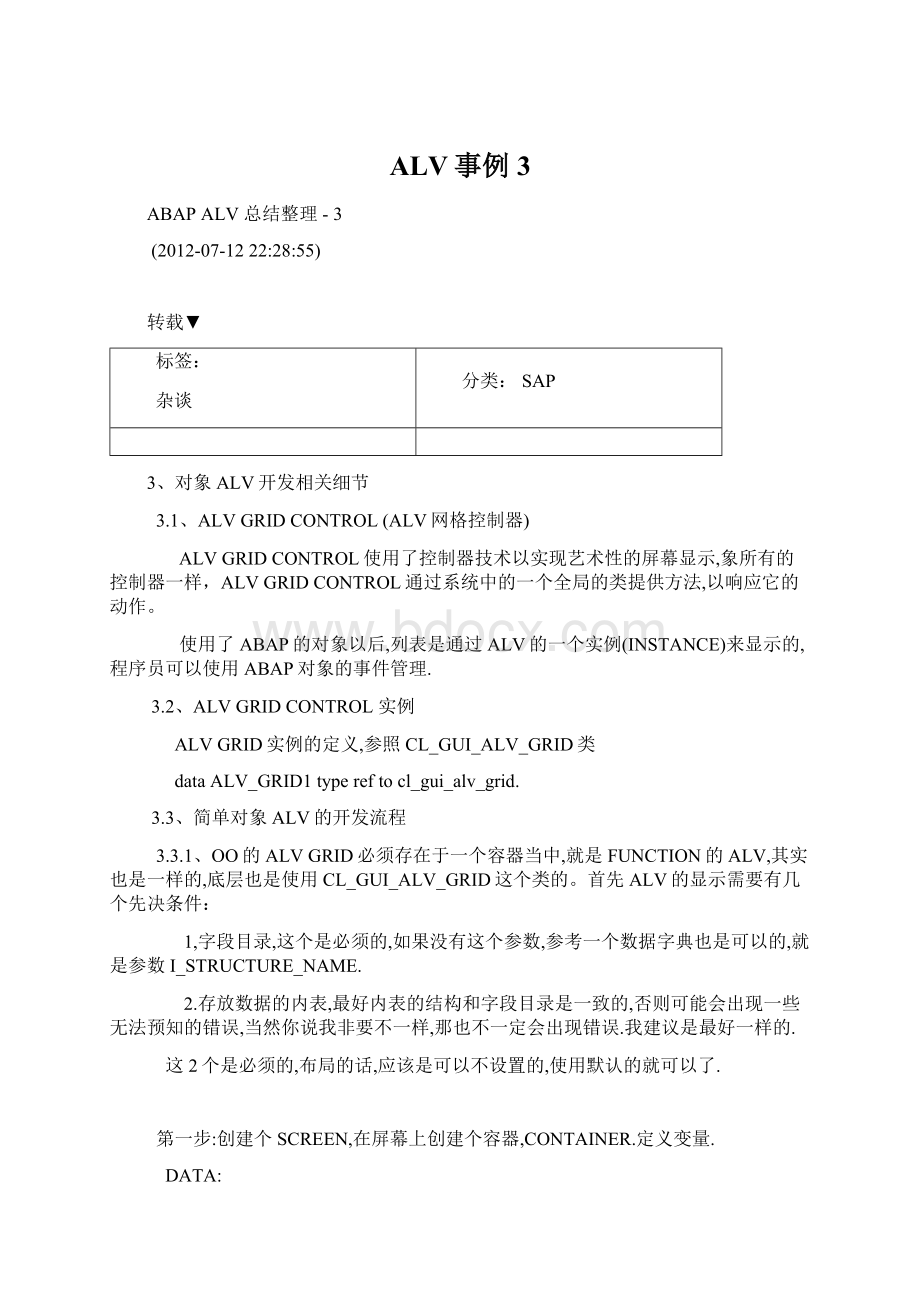
ALV事例3
ABAP ALV 总结整理 - 3
(2012-07-1222:
28:
55)
转载▼
标签:
杂谈
分类:
SAP
3、对象ALV开发相关细节
3.1、ALVGRIDCONTROL(ALV网格控制器)
ALVGRIDCONTROL使用了控制器技术以实现艺术性的屏幕显示,象所有的控制器一样,ALVGRIDCONTROL通过系统中的一个全局的类提供方法,以响应它的动作。
使用了ABAP的对象以后,列表是通过ALV的一个实例(INSTANCE)来显示的,程序员可以使用ABAP对象的事件管理.
3.2、ALVGRIDCONTROL 实例
ALVGRID实例的定义,参照CL_GUI_ALV_GRID类
dataALV_GRID1typereftocl_gui_alv_grid.
3.3、简单对象ALV的开发流程
3.3.1、OO的ALVGRID必须存在于一个容器当中,就是FUNCTION的ALV,其实也是一样的,底层也是使用CL_GUI_ALV_GRID这个类的。
首先ALV的显示需要有几个先决条件:
1,字段目录,这个是必须的,如果没有这个参数,参考一个数据字典也是可以的,就是参数I_STRUCTURE_NAME.
2.存放数据的内表,最好内表的结构和字段目录是一致的,否则可能会出现一些无法预知的错误,当然你说我非要不一样,那也不一定会出现错误.我建议是最好一样的.
这2个是必须的,布局的话,应该是可以不设置的,使用默认的就可以了.
第一步:
创建个SCREEN,在屏幕上创建个容器,CONTAINER.定义变量.
DATA:
WCL_CONTAINERTYPEREFTOCL_GUI_CUSTOM_CONTAINER,
WCL_ALVTYPEREFTOCL_GUI_ALV_GRID.
*--- 存放字段目录的内表
DATAgt_fieldcatTYPElvc_t_fcat.
*--- 布局结构
DATAgs_layoutTYPElvc_s_layo.
*----声明需要显示的内表(以SFLIGHT为例)
DATABEGINOFgt_listOCCURS0.
INCLUDESTRUCTURESFLIGHT.
DATAENDOFgt_list.
第二步:
创建ALV这个对象,它的父组件是那个容器.
在PBO中写入如下代码:
PROCESSBEFOREOUTPUT.
MODULEdisplay_alv.
创建DISPLAY_ALV的MODULE后,写下如下代码:
MODULEdisplay_alvOUTPUT.
PERFORMdisplay_alv.
ENDMODULE.
在FORMDISPLAY_ALV中,判断ALV实例是否存在,如果不存在,则创建:
IF WCL_ALVISINITIAL.
CREATEOBJECT:
WCL_CONTAINER
EXPORTING
CONTAINER_NAME=\'ALV_CON\'.
CREATEOBJECTWCL_ALV
EXPORTING
I_PARENT=WCL_CONTAINER.
*-----准备获取字段目录
PERFORMprepare_field_catalogCHANGINGgt_fieldcat.
*-----设置布局
PERFORMprepare_layoutCHANGINGgs_layout.
*-----显示ALV
CALLMETHODgr_alvgrid->set_table_for_first_display
*----刷新ALV
CALLMETHODgr_alvgrid->refresh_table_display
第三步,获取要显示数据的字段目录.有两种方式.
1.手动创建
FORMprepare_field_catalogCHANGINGpt_fieldcatTYPElvc_t_fcat.
DATAls_fcattypelvc_s_fcat.
ls_fcat-fieldname=\'CARRID\'.
ls_fcat-inttype=\'C\'.
ls_fcat-outputlen=\'3\'.
ls_fcat-coltext=\'CarrierID\'.
ls_fcat-seltext=\'CarrierID\'.
APPENDls_fcattopt_fieldcat.
CLEARls_fcat.
ENDFORM.
2.半自动的创建
FORMprepare_field_catalogCHANGINGpt_fieldcatTYPElvc_t_fcat.
DATAls_fcattypelvc_s_fcat.
CALLFUNCTION\'LVC_FIELDCATALOG_MERGE\'
EXPORTING
i_structure_name=\'SFLIGHT\'
CHANGING
ct_fieldcat=pt_fieldcat[]
EXCEPTIONS
inconsistent_interface=1
program_error=2
OTHERS=3.
IFsy-subrc<>0.
*--Exceptionhandling
ENDIF.
LOOPATpt_fieldcatINTOls_fcat.
CASEpt_fieldcat-fieldname.
WHEN\'CARRID\'.
ls_fcat-outpulen=\'10\'.
ls_fcat-coltext=\'AirlineCarrierID\'.
MODIFYpt_fieldcatFROMls_fcat.
WHEN\'PAYMENTSUM\'.
ls_fcat-no_out=\'X\'.
MODIFYpt_fieldcatFROMls_fcat.
ENDCASE.
ENDLOOP.
ENDFORM.
第四步,设置布局
FORMprepare_layoutCHANGINGps_layoutTYPElvc_s_layo.
ps_layout-zebra=\'X\'.
ps_layout-grid_title=\'Flights\'.
ps_layout-smalltitle=\'X\'.
ENDFORM."prepare_layout
第五步,排除不需要的标准按钮(可选,这个是第一种方法,还有另外一种,在添加自定义的按钮的时候介绍)
在你的ALV上,如果你想排除一些你不想要的标准按钮,你可以把需要排除的按钮填入到表UI_FUNCTIONS中,然后传给set_table_for_first_display方法的参数"IT_TOOLBAR_EXCLUDING".这些按钮的功能码一般都可以通过查看类cl_gui_alv_grid的常量属性中获取到,或者自己加个断点,在after_user_command事件中.
如果你要隐藏全部的工具条,你可以把layout中的no_toolbar设置为"X".
FORMexclude_tb_functionsCHANGINGpt_excludeTYPEui_functions.
DATAls_excludeTYPEui_func.
ls_exclude=cl_gui_alv_grid=>mc_mb_sum.
APPENDls_excludeTOpt_exclude.
ENDFORM.
以上步骤,详见“示例程序”部分:
示例二(对象ALV)。
3.3.2、对象ALV的一些功能.
功能一:
在第一次显示以后,修改字段目录和布局.
在运行的时候,很有可能需要在显示之后,需要设置一个新的布局或者字段目录.有下面这些方法去实现.
字段目录 :
get_frontend_fieldcatalog
set_frontend_fieldcatalog
布局:
get_frontend_layout
set_frontend_layout
使用这些方法,你在执行的任何时候,可以获取这些内容,然后修改他们.
DATAls_fcatTYPElvc_s_fcat.
DATAlt_fcatTYPElvc_t_fcat.
DATAls_layoutTYPElvc_s_layo.
CALLMETHODgr_alvgrid->get_frontend_fieldcatalog
IMPORTING
et_fieldcatalog=lt_fcat[].
LOOPATlt_fcatINTOls_fcat.
IFls_fcat-fieldname=\'PAYMENTSUM\'.
ls_fcat-no_out=space.
MODIFYlt_fcatFROMls_fcat.
ENDIF.
ENDLOOP.
CALLMETHODgr_alvgrid->set_frontend_fieldcatalog
EXPORTING
it_fieldcatalog=lt_fcat[].
CALLMETHODgr_alvgrid->get_frontend_layout
IMPORTING
es_layout=ls_layout.
ls_layout-grid_title=\'Flights(withPaymentSums)\'.
CALLMETHODgr_alvgrid->set_frontend_layout
EXPORTING
is_layout=ls_layout.
功能二:
设置排序条件
有时候我们需要使用到数据的排序.这个可以通过填充参考结构LVC_T_SORT创建的内表来实现,这个内表中包含了排序的标准.可以传递给set_table_for_first_display这个方法的IT_SORT参数来初始化一个排序.
FORMprepare_sort_tableCHANGINGpt_sortTYPElvc_t_sort.
DATAls_sortTYPElvc_s_sort.
ls_sort-spos=\'1\'.
ls_sort-fieldname=\'CARRID\'.
ls_sort-up=\'X\'."AtoZ
ls_sort-down=space.
APPENDls_sortTOpt_sort.
ls_sort-spos=\'2\'.
ls_sort-fieldname=\'SEATSOCC\'.
ls_sort-up=space.
ls_sort-down=\'X\'."ZtoA
APPENDls_sortTOpt_sort.
ENDFORM."prepare_sort_table
这有2点特别的说明:
1.如果这边排序的字段名,不存在于字段目录中,那将出现DUMP.
2.排序以后,垂直的网格中,如果出现相同的内容,就会合并,如果要避免,请在布局中设置"no_merging"为"X".
可以通过使用方法“get_sort_criteria” 和“set_sort_criteria”来获取和设置排序的标准.
功能三:
设置过滤(和排序类似)
ALV的标准按钮中已经有过滤的功能,我们也可以在初始显示的时候就设置过滤条件.我们需要把过滤条件填充到参考表类型"LVC_T_FILT"创建的内表中.过滤条件是类似一个RANGES结构的.然后把这个内表传递给方法"SET_TABLE_FOR_FIRST_DISPLAY"中的参数"IT_FILTER"
FORMprepare_filter_tableCHANGINGpt_filtTYPElvc_t_filt.
DATAls_filtTYPElvc_s_filt.
ls_filt-fieldname=\'FLDATE\'.
ls_filt-sign=\'E\'.
ls_filt-option=\'BT\'.
ls_filt-low=\'20030101\'.
ls_filt-high=\'20031231\'.
APPENDls_filtTOpt_filt.
ENDFORM."preparefiltertable
我们可以使用"get_filter_criteria" 和"set_filter_criteria"来获取过滤条件和设置过滤条件.
功能四:
选择方式
有时候,我们需要选择一些单元格,行或者列,在布局中,有个参数"SEL_MODE"可以设置我们不同的选择方式.下面是参数的介绍.和不同的地方.
值模式可能的选择注释
SPACE 等同于B 参考B 默认设置
\'A\' 行和列的选择,无法选择单元格多行,多列用户可以使用最左边的选择按钮来选择多行
\'B\' 单选,不可以多选行,不可以多选单元格多行,多列
\'C\' 多选,可以多选行,不可以多选单元格多行,多列
\'D\' 单元格的选择,可以多选单元格多行,多列,任何单元格多选用户可以使用最左边的选择按钮来选择多行
注意:
1.如果你设置了ALV是可编辑的,可能会覆盖你在布局中选择方式的设置的.
2.设置了选择方式以后,我们可以使用很多方法来获取用户的选择.比如"GET_SELECTED_CELLS","GET_SELECTED_CELLS_ID","GET_SELECTED_ROWS","GET_SELECTED_COLUMNS"
3.在执行PAI以后,用户所选择的单元格,行或者列可能丢失.你可以在PBO中,使用对应的SET方法来恢复这些选择.
功能五:
颜色设置
有的时候,我们需要在ALV网格上绘上一些颜色.可以给特定的行,某个特定的列,某个特定的单元格绘制颜色.
如果某列被设置为关键列,这列的颜色将被自动绘制,而不需要我们额外的指定.
先介绍ALV里色码.就是颜色编码,4位CHAR型.
Cxyz---
Color|| |
| 1/0:
相反开/关
1/0:
强化开/关
其中C是固定的第一位,第二位代表是颜色编码(1到7),第三位是加强的设置,第四位是相反,个人理解,在强化关闭的情况下,相反的作用是背景和字体的变化.
颜色编码:
x 颜色主要使用在
1Gray-blueheaders
2LightgrayListbodies
3yellowtotals
4Blue-greenKeycolumns
5greenPositivethresholdvalue
6redNegativethresholdvalue
7orangeControllevels
A)设置列的颜色.
我们可以通过字段目录的"emphasize"控制字段来控制某列的颜色.这个字段同样是4位的CHAR型,传入上述的颜色编码.例如:
LS_FCAT-EMPHASIZE=\'C701\'.
如果这列被设置为关键列,就是 LS_FCAT-KEY=\'X\',那么颜色设置就不会起作用.请注意,自动产生的字段目录中,KEY的设置是自动获取的.
B)设置行的颜色
为某行设置颜色,是有点复杂的,我们需要在要显示的数据内表中增加一个字段,这个字段不需要在字段目录中存在.同样,这个字段也是4位的CHAR型,符合颜色编码的定义.
那我们就需要这样来定义我们的数据内表:
DATABEGINOFgt_listOCCURS0.
INCLUDESTRUCTURESFLIGHT.
DATArowcolor(4)TYPEc.
DATAENDOFgt_list.
很明显,填入颜色编码以后,ALV怎么知道它是我们用来设置颜色的呢,在布局中,有个控制字段"INFO_FNAME",我们可以设置这个字段来告诉ALV,我们的颜色字段是哪个.
ps_layout-info_fname=\'ROWCOLOR\'.
请注意,这个字段随便你起名字,但是记住,一定是数据内表里的字段,而且这边设置的时候一定要大写.你可以在任何时候设置行的颜色,只需要去修改内表里的这个字段的值,但是记得,一定要刷新以后才起作用.
C)设置单元格的颜色
设置单元格和设置行的颜色,本质上没有什么大的区别,但是定位单元格需要2个参数.我们需要在数据内表中插入一个表类型的字段,这样我们的数据内表就变成了DEEP结构了,不过ALV是可以处理的.不需要担心.
插入的这个表类型的类型为"LVC_T_SCOL".
里面有3个参数:
FNAME告诉我们你需要设置的是哪个字段,如果为空,然后直接在COLOR中设置颜色,就是整行设置为这个颜色.如果具体到某个单元格,必须指定是哪个字段.
COLOR字段是用来设置颜色的.
NOKEYCOL字段比较关键了.设置为关键列的一些字段,我们的颜色设置可能被覆盖.通过这个字段的设置,可以避免被关键列覆盖.
同样,ALV在布局中有个字段"CTAB_FNAME"告诉我们,数据内表中,哪个字段是用来设置单元格的颜色的.
DATABEGINOFgt_listOCCURS0.
INCLUDESTRUCTURESFLIGHT.
DATArowcolor(4)TYPEc.
DATAcellcolorsTYPElvc_t_scol.
DATAENDOFgt_list.
DATAls_cellcolorTYPElvc_s_scol.
...
READTABLEgt_listINDEX5.
ls_cellcolor-fname=\'SEATSOCC\'.
ls_cellcolor-color-col=\'7\'.
ls_cellcolor-color-int=\'1\'.
APPENDls_cellcolorTOgt_list-cellcolors.
MODIFYgt_listINDEX5.
注意:
颜色设置中有优先级顺序,他们是单元格--->行--->列.
功能六:
插入超链接
插入超链接是通过一个含有超级链接和句柄的表来实现的.这个表类型为"LVC_T_HYPE",句柄是一个INT4类型的字段,我们需要在数据显示的内表中,加入这样的字段,来告诉ALV,我们的字段指定的句柄,从而找到对应的超级链接.在字段目录中,WEB_FIELD是用来指定对应的句柄名的.
下面举个例子来说明,我们要为字段CARRID,CONNID建立超级链接:
首先,内表定义中,我们加入2个句柄字段:
DATABEGINOFgt_listOCCURS0.
INCLUDESTRUCTURESFLIGHT.
DATArowcolor(4)TYPEc.
DATAcellcolorsTYPElvc_t_scol.
DATAcarrid_handleTYPEint4.
DATAconnid_handleTYPEint4.
DATAENDOFgt_list.
第二:
建立一个超级链接内表,里面存放句柄所对应的超级链接.创建的时候注意,它参考的表类型,一定是"LVC_T_HYPE".
FORMprepare_hyperlinks_tableCHANGINGpt_hypeTYPElvc_t_hype.
DATAls_hypeTYPElvc_s_hype.
ls_hype-handle=\'1\'.
ls_hype-href=\'.
APPENDls_hypeTOpt_hype.
ls_hype-handle=\'2\'.
ls_hype-href=\'.
APPENDls_hypeTOpt_hype.
ls_hype-handle=\'3\'.
ls_hype-href=\'.
APPENDls_hypeTOpt_hype.
ls_hype-handle=\'4\'.
ls_hype-href=\'.
APPENDls_hypeTOpt_hype.
ls_hype-handle=\'5\'.
ls_hype-href=\'
APPENDls_hypeTOpt_hype.
....
ENDFORM.
第三.通过字段目录FIELDCATLOG来指定相应的句柄字段.